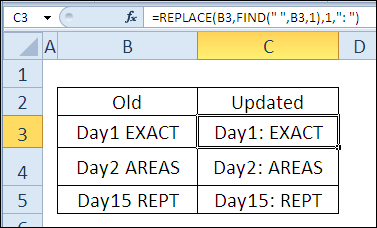Table des matières
Hier au marathon 30 fonctions Excel en 30 jours nous avons utilisé la fonction OFFSET (OFFSET) pour renvoyer une référence, et a également vu qu'il est très similaire à une fonction INDEX (INDICE). De plus, nous avons appris que la fonction OFFSET (OFFSET) est recalculé chaque fois que les données de la feuille de calcul changent, et INDEX (INDEX) uniquement lors de la modification de ses arguments.
Au 27ème jour du marathon, nous étudierons la fonction REMPLACER (REMPLAÇANT). Comme la fonction REMPLACER (REPLACE), il remplace l'ancien texte par le nouveau et peut également effectuer plusieurs remplacements pour le même texte dans une chaîne.
Comme le montre la pratique, dans certaines situations, il est plus rapide et plus facile d'utiliser les commandes Trouvez/remplacer (Rechercher/Remplacer) lorsqu'il est nécessaire de rendre le remplacement sensible à la casse.
Alors, regardons de plus près les informations et les exemples sur REMPLACER (REMPLAÇANT). Si vous avez d'autres informations ou exemples d'utilisation de cette fonctionnalité, veuillez les partager dans les commentaires.
Fonction 27 : REMPLACEMENT
Fonction REMPLACER (SUBSTITUTE) remplace l'ancien texte par le nouveau texte dans une chaîne de texte. La fonction remplacera toutes les répétitions de l'ancien texte jusqu'à ce qu'une certaine condition soit remplie. Il est sensible à la casse.
Comment pouvez-vous utiliser la fonction REMPLACER ?
Fonction REMPLACER (SUBSTITUTE) remplace l'ancien texte par le nouveau texte dans une chaîne de texte. Vous pouvez l'utiliser pour :
- Modifiez le nom de la région dans l'en-tête du rapport.
- Supprimez les caractères non imprimables.
- Remplace le dernier espace.
Syntaxe de REMPLACEMENT
Fonction REMPLACER (SUBSTITUTE) a la syntaxe suivante :
SUBSTITUTE(text,old_text,new_text,instance_num)
ПОДСТАВИТЬ(текст;стар_текст;нов_текст;номер_вхождения)
- texte (texte) – chaîne de texte ou lien où le texte sera remplacé.
- ancien_texte (old_text) – texte à remplacer.
- nouveau_texte (new_text) – texte à insérer.
- numéro_instance (entry_number) est le numéro de l'occurrence du texte à remplacer (optionnel).
Pièges de REMPLACEMENT
- Fonction REMPLACER (SUBSTITUTE) peut remplacer toutes les répétitions de l'ancien texte, donc si vous avez seulement besoin de remplacer une occurrence spécifique, utilisez l'argument numéro_instance (Numéro d'entrée).
- Si vous devez effectuer un remplacement insensible à la casse, utilisez la fonction REMPLACER (REMPLACER).
Exemple 1 : Modification du nom de la région dans le titre du rapport
Utilisation des fonctions REMPLACER (SUBSTITUT) Vous pouvez créer un titre de rapport qui change automatiquement en fonction de la région sélectionnée. Dans cet exemple, le titre du rapport est saisi dans la cellule C11, nommée Titre Rpt. symbole yyy dans le texte d'en-tête sera remplacé par le nom de la région sélectionnée dans la cellule D13.
=SUBSTITUTE(RptTitle,"yyy",D13)
=ПОДСТАВИТЬ(RptTitle;"yyy";D13)
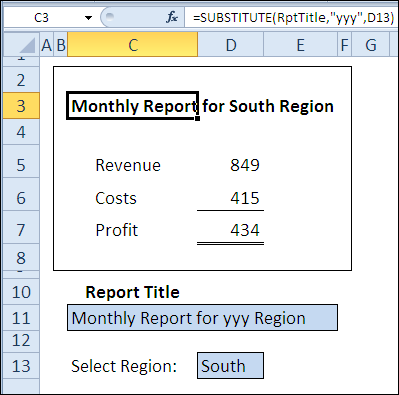
Exemple 2 : supprimer les caractères non imprimables
Lors de la copie de données à partir d'un site Web, des espaces supplémentaires peuvent apparaître dans le texte. Le texte peut contenir à la fois des espaces réguliers (caractère 32) et des espaces insécables (caractère 160). Lorsque vous essayez de les supprimer, vous constaterez que la fonction TRIM (TRIM) est incapable de supprimer les espaces insécables.
Heureusement, vous pouvez utiliser la fonction REMPLACER (SUBSTITUER) pour remplacer chaque espace insécable par un espace normal, puis en utilisant la fonction TRIM (TRIM), supprimer tous les espaces supplémentaires.
=TRIM(SUBSTITUTE(B3,CHAR(160)," "))
=СЖПРОБЕЛЫ(ПОДСТАВИТЬ(B3;СИМВОЛ(160);" "))

Exemple 3 : Remplacement du dernier espace
Pour éviter de remplacer toutes les occurrences d'une chaîne de texte, vous pouvez utiliser l'argument numéro_instance (entry_number) pour indiquer l'occurrence à remplacer. L'exemple suivant est une liste d'ingrédients pour une recette où seul le dernier espace doit être remplacé.
Fonction LEN (DLSTR) dans la cellule C3 compte le nombre de caractères dans la cellule B3. Fonction REMPLACER (SUBSTITUTE) remplace tous les caractères d'espacement par une chaîne vide, et la deuxième fonction LEN (DLSTR) trouve la longueur de la chaîne traitée. La longueur est plus courte de 2 caractères, ce qui signifie qu'il y avait 2 espaces dans la chaîne.
=LEN(B3)-LEN(SUBSTITUTE(B3," ",""))
=ДЛСТР(B3)-ДЛСТР(ПОДСТАВИТЬ(B3;" ";""))
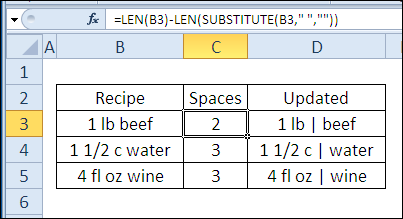
Dans la cellule D3, la fonction REMPLACER (SUBSTITUTE) remplace le deuxième caractère d'espacement par une nouvelle chaîne » | “.
=SUBSTITUTE(B3," "," | ",C3)
=ПОДСТАВИТЬ(B3;" ";" | ";C3)
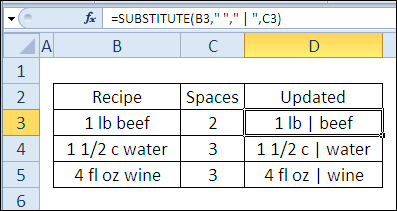
Afin de ne pas utiliser deux formules pour résoudre ce problème, vous pouvez les combiner en une longue :
=SUBSTITUTE(B3," "," | ",LEN(B3)-LEN(SUBSTITUTE(B3," ","")))
=ПОДСТАВИТЬ(B3;" ";" | ";ДЛСТР(B3)-ДЛСТР(ПОДСТАВИТЬ(B3;" ";"")))